Být agilní na počítači znamená používat různé specializované nástroje ke zvýšení produktivity. A jedním z nejčastějších úkolů, které děláme, je kopírování textu nebo obrázků z internetu. Co je tedy lepšího než mít pokročilého správce schránky? Dnes se dozvíte, jak nainstalovat CopyQ na Ubuntu 20.04
CopyQ pokročilý správce schránky
CopyQ je pokročilý multiplatformní správce schránky s otevřeným zdrojovým kódem s funkcemi, jako je historie, vyhledávání a úpravy.
Aplikace sleduje systémovou schránku a její obsah ukládá do přizpůsobených karet. Uloženou schránku lze později zkopírovat a vložit přímo do libovolné aplikace.
Aplikace je multiplatformní a lze ji nainstalovat na Linux, Windows a macOS. Díky tomu je užitečný v jakémkoli prostředí.
Zdrojový kód aplikace je navíc dostupný na GitHubu a je uvolněn pod licencí GPL. To zajišťuje, že s jeho používáním nebudeme mít žádné problémy a že můžeme prozkoumat zdrojový kód, abychom se vyhnuli překvapením.
Některé z funkcí CopyQ jsou
- Ukládejte text, HTML, obrázky nebo jiné vlastní formáty
- Rychle procházejte a filtrujte položky v historii schránky
- Třídit, vytvářet, upravovat, odstraňovat, kopírovat/vkládat, přetahovat položky na kartách
- Přidejte k položkám poznámky nebo štítky
- Celosystémové zkratky s přizpůsobitelnými příkazy
- Vkládejte položky pomocí zástupce nebo ze zásobníku nebo hlavního okna
- Plně přizpůsobitelný vzhled.
Pokud tedy používáte schránku hodně, budete tuto aplikaci milovat. Protože můžete kopírovat, přidávat a vkládat více položek.
Instalovat CopyQ na Ubuntu 20.04
Ubuntu 20.04 má ve svých úložištích velmi velké množství balíčků a programů. Není tedy divu, že CopyQ lze bez problémů nainstalovat pomocí oficiálních repozitářů.
Nejprve spusťte terminál z hlavní nabídky nebo stisknutím CTRL + ALT + T klíče.
Poté aktualizujte distribuci:
sudo apt update sudo apt upgrade
Poté stačí nainstalovat CopyQ spuštěním následujícího příkazu:
sudo apt install copyq
Zadáním hesla se spustí instalace aplikace. Po dokončení jej budete moci spustit z hlavní nabídky.
(Volitelné) Získání nejnovější verze CopyQ
Verze obsažená v oficiálních repozitářích Ubuntu je stabilní, vyzrálá a bezpečná, ale není nejnovější. A protože CopyQ je v aktivním vývoji, přišli bychom o nové funkce.
Některé z těchto nových funkcí zahrnují Exportovat nyní zapsat data do dočasného souboru před uložením a Aktualizované ikony .
Pokud tedy chcete získat nejnovější stabilní verzi, musíte přidat CopyQ PPA. Chcete-li tak učinit, spusťte následující příkaz:
sudo add-apt-repository ppa:hluk/copyq
Poté aktualizujte APT, abyste dokončili přidání PPA:
sudo apt update
A nainstalujte jej spuštěním
sudo apt install copyq
Tímto způsobem můžete buď aktualizovat nebo nainstalovat CopyQ bez problémů a získat nejnovější stabilní verzi.
Spuštění CopyQ na Ubuntu
Po dokončení instalace ji můžete otevřít z hlavní nabídky. Když tak učiníte, spustí se na pozadí, kde prohledá celou schránku.
Pokud kliknete na ikonu, zobrazí se všechny možnosti správy a také poslední zkopírované položky. Pro vložení jednoduše vyberte položku a klikněte. Velmi jednoduché.
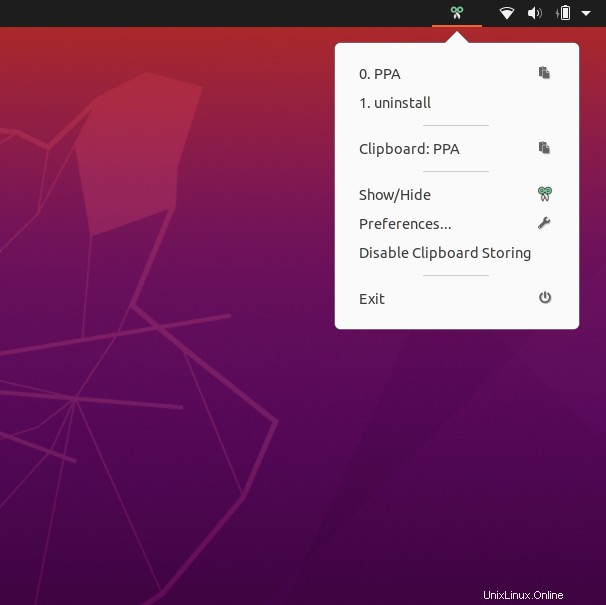
Ve výchozím nastavení aplikace vypadá takto:
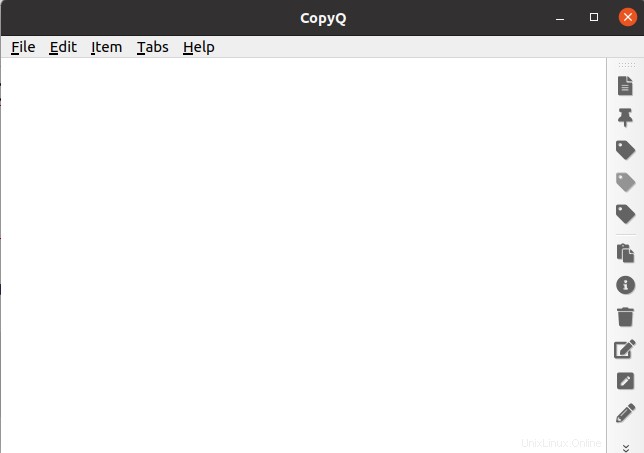
Pokud zkopírujete položky, zobrazí se v aplikaci, jak je znázorněno na následujícím obrázku:
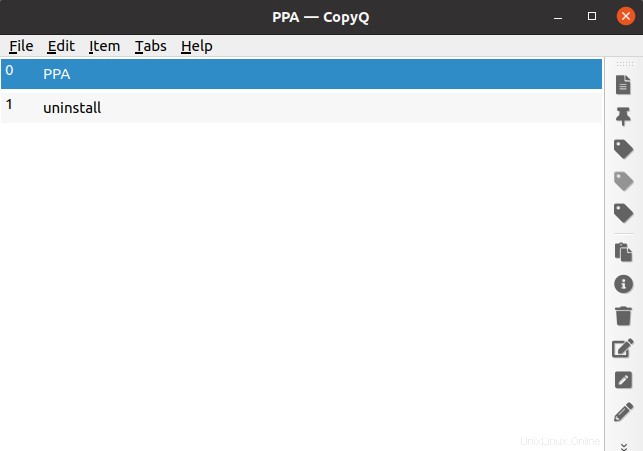
Nakonec se můžete podívat na předvolby aplikace.
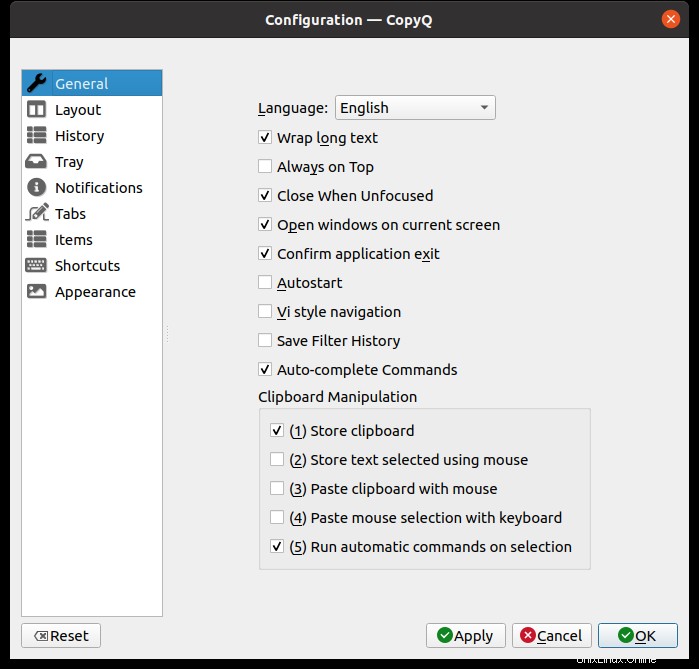
Odebrání CopyQ ze systému
V případě, že již CopyQ nechcete používat, můžete jej ze systému odinstalovat spuštěním
sudo apt remove copyq
Pokud jste přidali CopyQ PPA pak je nejlepší ho také odstranit.
Chcete-li to provést, spusťte:
sudo add-apt-repository --remove ppa:hluk/copyq
Tímto způsobem nebude v systému ani aplikace, ani PPA.
Závěr
CopyQ je jednoduchá aplikace, která vám umožní lépe spravovat schránku vašeho systému. To zvyšuje náš pracovní výkon, pokud kopírujete a vkládáte hodně častých prvků. Instalace aplikace není obtížná a její používání je méně obtížné, takže je dostupná mnoha různým lidem.
Znáte CopyQ? Líbilo se ti to? Řekněte nám to v komentářích a sdílejte tento příspěvek.